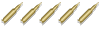IMPORTANT : SI VOUS AVEZ WINDOWS VISTA OU WINDOWS SEVEN N'INSTALLEZ SURTOUT PAS LE JEU OU SA COPIE DANS LE DOSSIER PROGRAM FILES
1ère partie - installation des patches et copie du jeu :
Vous installez le jeu, que ce soit à partir d'un version dvd ou digitale, vous le lancez et vérifiez sur le menu de démarrage votre version du jeu, si vous avez la 4.07m vous aurez donc 2 patches à installer.
Vous pouvez aller sur clubic pour télécharger les 2 patches 4.08 et 4.09 ainsi que le pack de skins le tout dans cet ordre.
http://www.clubic.com/patch-jeux-video- ... -1946.html
N'INSTALLEZ PAS LE PATCH 4.10 UNE MISE A JOUR DE L'ULTRA PACK PERMETTRA DE LE FAIRE AVEC POSSIBILITE DE SWITCHER SUR D'AUTRES VERSIONS VIA JSGME.
Ne téléchargez pas les patches "serveur dédié" si vous n'avez pas l'intention de créer un serveur dédié et de toutes façons ils ne s'installent pas dans le dossier du jeu.
IMPORTANT : Ne téléchargez pas les patches dans le dossier du jeu
Précision : après chaque patch lancez le jeu pour vérifiez que la version est bonne et que le jeu tourne correctement en lançant une mission rapide.
Copie du jeu :
Une fois le jeu installé et patché en 4.09m (version affichée sur le menu de démarrage), vous allez en faire une copie ou vous y installerez le mod Ultra Pack 2.01 ainsi vous garderez sous la main une version propre et patchée.
Une fois la copie faite vous la renommez en IL-2 UP2.01 comme ceci :

Vous avez donc 2 versions du jeu, une propre et patchée et une autre prête à accueillir le mod Ultra Pack.
2ème partie - téléchargement et installation du mod ULTRA PACK 2.01
Pour télécharger le mod Ultr@Pack 2.01 Full Install je vous conseille d'utiliser un client torrent comme Bit Torrent vous éviterez les problèmes de plantage à l'installation du mod.
Lien torrent du mod : http://ultrapack.il2war.com/index.php?a ... attach=923
Vous devriez avoir téléchargés les 4 gigas du mod en 1 heure environ.
Installation du mod :
Le téléchargement terminé, vous allez dans le dossier de destination et double cliquez sur UltraPack201_Client.exe, dans la fenêtre qui s'affiche vous choisissez le chemin ou vous allez installer le mod Ultra Pack.
Par exemple dans : C:\Ubisoft\IL-2 UP2.01 Cliquez sur next.

Une fois le mod installé vous devriez avoir ces 2 icones sur le bureau.

Double cliquez sur l'icone Ultr@Pack Update & Restore, une nouvelle fenêtre s'affiche, cliquez sur browse et choisissez le chemin d'installion du dossier IL-2 UP2.01
C:\Ubisoft\IL-2 UP2.01 par exemple. Cliquez sur Update / Restore.

Une fenêtre DOS s'affiche, choisissez 1 pour upgrader le mod à la dernière version UP2.01 et pressez la touche "enter" du clavier.

La procédure va prendre de longues minutes et une fois le message "Press any key to continue . . ." affiché pressez la barre d'espace du clavier pour refermer la fenêtre DOS.
3ème partie - Utilisation de l'utilitaire de mods JSGME, configuration du setup du jeu et du config.ini :
Vous devriez avoir une icone JSGME sur votre bureau, sinon allez voir dans le dossier du mod UP.201, double cliquez sur JSGME.

C'est dans cette fenêtre que vous allez gérer les mods de l'Ultra Pack, si par exemple vous souhaitez comme Elvis jouer sur les serveurs du site warbirdsofprey choisissez 00_WarBirdOfPrey et cliquez sur la flêche du haut.

Le mod 00_WarBirdOfPrey est maintenant activé, si vous voulez le désactiver cliquez sur la flêche du milieu.

Quand vous activez plus d'un mod et que vous avez ce message "il2fb.exe has already been altered by the 00_WarBirdsOfPrey" par exemple cliquez sur yes mais avant d'activer un mod promenez le curseur de la souris sur le nom du mod dans la colonne de gauche pour savoir quel est son utilité et si son activation peut créer des problèmes ou nécessite une procédure particulière.

Pour désactiver correctement un mod quand il y en a plusieurs d'activés, il faut toujours désactiver le dernier mod activé donc toujours commencer par le dernier de la ligne dans la colonne de droite.
Pour information le mod 00_Ecran_Wide sert à afficher le menu en plein écran pour les possesseurs d'écran 16/9ème ou 16/10ème.
Le mod 00_Traduction_FR_0.1b est disponible ici :
http://ultrapack.il2war.com/index.php/topic,1538.0.html
Il doit être téléchargé dans le dossier IL-2 UP2.01\jsgmemods attention ce mod n'est pas complet donc vérifiez régulèrement si il existe une nouvelle version et désactivez et supprimez toujours l'ancienne version via JSGME avant d'activer la nouvelle version.
En général si vous ne maitrisez pas l'utilisation des mods installez ou n'activez que les mods recommandés par des membres de l'escadrille du QG.
Configurer le setup du jeu :
Tout d'abord aller dans le dossier UP2.01 et double cliquez sur l'icone il2set.

Une fenêtre s'affiche avec plusieurs onglets.
Dans l'onglet Pilote sélectionnez OpenGL, Plein écran, la résolution d'écran ou celle qui se rapproche le plus de la votre et stencil buffer, décochez voir l'introduction.

Dans l'onglet Vidéo choisissez le type de carte graphique qui se rapproche le plus de la votre, Nvidia, Radeon, etc... puis cliquez sur ok.

Relancer il2set et toujours dans l'onglet Vidéo choisissez personnalisés dans parametres.

Toujours dans l'onglet Vidéo choisissez filtre anisotropique, compression de texture S3TC et ne touchez pas au reste.

Dans l'onglet Son choisissez personnalisés, mode 3d équilibré et cochez activer le matériel, en cas de problèmes de son dans le jeu décochez activer le matériel.

Dans l'onglet Réseau choisissez le type de connection qui correspond à la votre et cochez téléchargement de la livrée pour voir les skins de vos coéquipiers ou adversaires humains. Le port doit être à 21000 et si vous utilisez un routeur vous devrez ouvrir le port 21000 en TCP et UDP pour jouer en multi.

Configuration du config.ini :
Le fichier config.ini va permettre de choisir sa résolution et de modifier quelques paramètres vidéos.
Il se trouve dans le dossier IL-2 UP2.01 là où vous avez instalé le mod Ultra Pack.

Tout d'abord faites une sauvegarde du fichier puis ouvrez le avec le bloc notes.
Les lignes width et height vous permettent de choisir précisemment votre résolution de jeu
Par exemple :
width=1680
height=1050
EnableResize=1 -> pour supprimer les bandes noires sur le côté si vous avez un écran 16/9ème ou 16/10ème.
Dans [Render_OpenGL]
TexMipFilter=3 -> doit être à 3 pour activer le filtre anisotropique
HardwareShaders=1 -> doit être à 1 pour activer le mode Perfect dans le jeu
Forest=2 -> laissez à 2 pour éviter des bugs graphiques dans le jeu
LandGeom=3 -> depuis le patch 4.09m on peut le mettre à 3 pour augmenter la distance d'affichage dans le jeu, uniquement pour les bonnes machines.
Water=2 -> laissez le à 2 si vous avez une ATI et si vous avez une NVIDIA vous pouvez mettre 4 pour activer le mode perfect water avec le mode Perfect activé dans le jeu.
Effects=2 > 2 pour les bonnes machines sinon 1
Vous pouvez aussi trouver des explications plus complètes sur le config.ini via ce lien :
http://www.checksix-fr.com/articles/Art ... nfdoc.html
Le mode Perfect ou Parfait s'active dans les options vidéos du jeu.
Rappel :
Pour lancer le jeu allez dans le dossier IL-2 UP2.01 où est installé le mod Ultra Pack et trouvez l'application il2fb clic droit -> créer un raccourci sur le bureau.

Sur le bureau vous pouvez renommez la nouvelle icone en "IL-2 1946 Ultrapack Mod 2.1" ou à votre choix. C'est celle-ci qu'il faudra lancer lorsque vous voudrez jouer avec le mod Ultra Pack.
POUR LES POSSESSEURS DE CARTES ATI : SI VOUS AVEZ DES BUGS GRAPHIQUES DANS LE JEU COMME DES PETITS CARRES A LA PLACE DU TEXTE APRES AVOIR ACTIVER LE MODE PERFECT/PARFAIT DANS LE JEU INSTALLEZ DES PILOTES PLUS RECENT POUR VOTRE CARTE GRAPHIQUE, DANS MON CAS L'INSTALLATION DES CATALYST 10.7 A REGLE LE PROBLEME.
Les liens des divers sites ou forums qui m'ont aidé à réaliser ce petit guide :
http://ultrapack.il2war.com/page/readme
http://www.warbirdsofprey.org/index.php?topic=6951.0
http://ultrapack.il2war.com/index.php/topic,1538.0.html
http://www.checksix-forums.com/showthread.php?t=148781
http://www.3jg52.org/index.php?option=c ... 22&id=3421
Si vous avez des fautes ou des erreurs de ma part à signaler, des remarques à faire et/ou des questions à poser n'hésitez pas.
Jag.